文章目录
-
- 词库损坏问题
-
- 方法1. 删除个人词库
- 方法2. 删除中文词库
- 网络延迟问题
-
- 方法3:关闭云服务
- 资源调度问题
-
- 方法4:调整优先级
- 升级兼容问题
-
- 方法5:关闭兼容性(针对 Win10 升级 Win11 的部分用户)
- 终极大招
不知道有没有小伙伴和我一样遇到微软输入法打字慢的问题,有的话就继续往下看吧!
词库损坏问题
用户的输入法配置文件由于种种原因损坏,删除本地词库及配置文件,让系统重建。
这种问题有以下解决方式:
方法1. 删除个人词库
删除个人词库及配置文件即可,目录在C:Users 用户名AppDataRoamingMicrosoftInputMethodChs。
 删除此目录下的所有文件重启即可。
删除此目录下的所有文件重启即可。
方法2. 删除中文词库
打开设置,在时间和语言,语言和区域中找到中文,点击删除并重新添加即可

网络延迟问题
此问题是由于微软的服务器在国内网络延迟很大造成的。
方法3:关闭云服务
找到时间和语言,点击中文的三个点,点击语言选项
 找到微软拼音,点击键盘选项
找到微软拼音,点击键盘选项

点击词库和自学习
资源调度问题
方法4:调整优先级
打开任务管理器,找到 ChsIME.exe,将其优先级设置为高

升级兼容问题
此问题是因为 Windows 10 升级 Windows 11 后,Windows 10 的原生输入法与 Windows 11 不兼容导致的。
方法5:关闭兼容性(针对 Win10 升级 Win11 的部分用户)
在设置中找到时间和语言
点击语言和区域
点击 **中文(简体,中国)**右边的三个点(…),点击语言选项。

往下拉,找到微软拼音,点击右边的三个点(…),点击键盘选项,
点击常规,
终极大招
换输入法。。。。
© 版权声明
文章版权归作者所有,未经允许请勿转载。
THE END











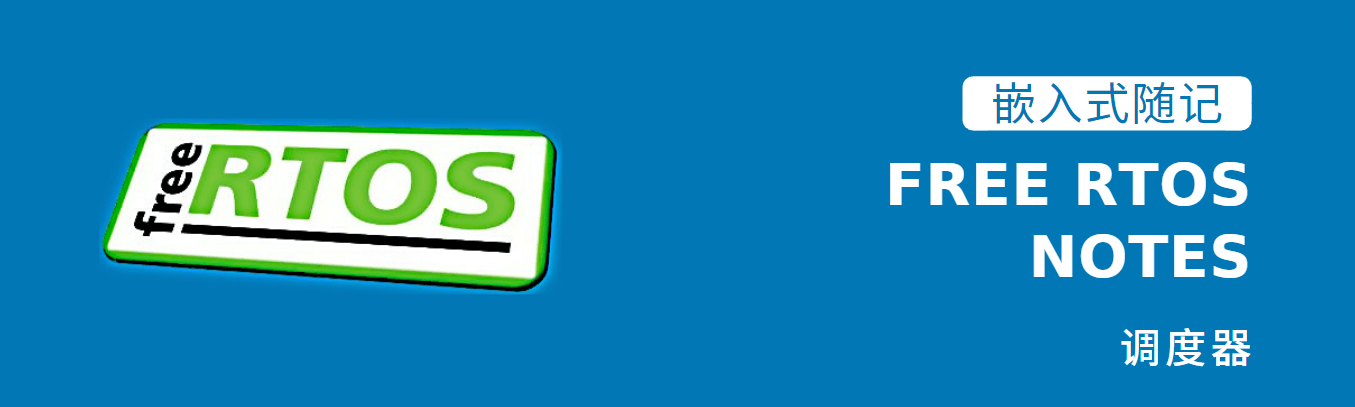
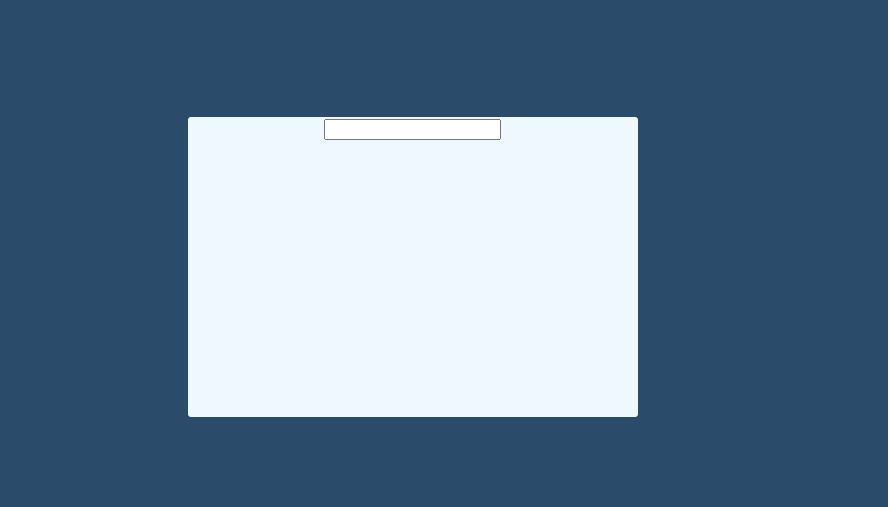


暂无评论内容